- Часть 1. Исправить неработающий динамик iPhone с помощью кнопки увеличения громкости
- Часть 2. Исправьте динамик iPhone, не работающий при восстановлении системы FoneLab iOS
- Часть 3. Исправление неработающего динамика iPhone через настройки звука
- Часть 4. Исправьте неработающий динамик iPhone, настроив динамик в качестве звука
- Часть 5. Часто задаваемые вопросы о том, что динамик iPhone не работает
Заметные исправления, из-за которых динамик не работает на iPhone
 Размещено от Лиза Оу / 15 янв, 2024 09:00
Размещено от Лиза Оу / 15 янв, 2024 09:00 Привет! Есть ли решения, если ушной динамик iPhone не работает? Ранее я разговаривал с мамой по iPhone и понял, что не слышу ее через динамик. Мне нужно было включить динамик, чтобы нормально с ней поговорить. Меня это устраивало, но было бы неправильно, если бы я позвонил кому-нибудь, чтобы поговорить о личных делах. Кто-нибудь, пожалуйста, помогите мне это исправить? Спасибо!
Динамик на iPhone необходим при приеме звонков, особенно когда вы говорите о личных вопросах. Таким образом, когда он внезапно перестанет работать, он рискует раскрыть ваш разговор другим людям в этом районе, поскольку передача его на динамик будет вашим единственным вариантом поговорить. Такая ситуация может расстраивать, особенно если у вас нет других мест, где можно уединиться.

К счастью, существуют методы ремонта, которые помогут вам решить эту проблему. Читая и перемещаясь по содержимому ниже, вам больше не придется беспокоиться о том, что другие услышат ваш разговор, когда кто-то звонит. В этом посте будут рассмотрены лучшие варианты ремонта неработающего наушника вашего iPhone. Их информация и процедуры также предоставляются в помощь.

Список руководств
- Часть 1. Исправить неработающий динамик iPhone с помощью кнопки увеличения громкости
- Часть 2. Исправьте динамик iPhone, не работающий при восстановлении системы FoneLab iOS
- Часть 3. Исправление неработающего динамика iPhone через настройки звука
- Часть 4. Исправьте неработающий динамик iPhone, настроив динамик в качестве звука
- Часть 5. Часто задаваемые вопросы о том, что динамик iPhone не работает
FoneLab позволяет переводить iPhone / iPad / iPod из режима DFU, режима восстановления, логотипа Apple, режима наушников и т. Д. В нормальное состояние без потери данных.
- Исправить отключенные проблемы системы iOS.
- Извлечение данных с отключенных устройств iOS без потери данных.
- Это безопасно и просто в использовании.
Часть 1. Исправить неработающий динамик iPhone с помощью кнопки увеличения громкости
Ушной динамик имеет гораздо меньшую громкость, чем основной динамик устройства. Так обстоит дело с iPhone и другими устройствами, поэтому, возможно, вы уже об этом знаете. Но когда вы внезапно понимаете, что это не работает, есть вероятность, что это только из-за громкости.
Возможно, вы непреднамеренно нажимали клавишу уменьшения громкости до тех пор, пока звук не стал слишком тихим, чтобы его можно было услышать. Поэтому рекомендуется сначала проверить это, нажав клавишу увеличения громкости на боковой панели iPhone. Если после этого динамик по-прежнему не работает, перейдите к следующей части.
Часть 2. Исправьте динамик iPhone, не работающий при восстановлении системы FoneLab iOS
Проблема должна быть в системе, если предыдущий подход не помог отремонтировать динамик вашего iPhone. В этом случае используйте FoneLab iOS Восстановление системы, предназначенный для решения подобных проблем. Этот инструмент является профессиональным и очень успешным, поэтому не стесняйтесь устанавливать его на свой компьютер. Через несколько минут динамик вашего iPhone, который, похоже, не работает, снова заработает. Кроме того, это также может решить другие проблемы, например, iPhone застрял на определенном экране.
FoneLab позволяет переводить iPhone / iPad / iPod из режима DFU, режима восстановления, логотипа Apple, режима наушников и т. Д. В нормальное состояние без потери данных.
- Исправить отключенные проблемы системы iOS.
- Извлечение данных с отключенных устройств iOS без потери данных.
- Это безопасно и просто в использовании.
С другой стороны, интерфейс FoneLab iOS System Recovery прост и понятен, что позволяет вам лучше понять его функции. Кроме того, навигация без проблем, в отличие от других программ ремонта, требующих продвинутых знаний. Следовательно, этот инструмент полезен и выгоден при проблемах или повреждениях системы ваших устройств iOS.
Обратите внимание на безболезненные действия, приведенные ниже, как на пример того, как исправить неработающий динамик iPhone. FoneLab iOS Восстановление системы:
Шаг 1Используйте браузер для доступа к сайту восстановления системы FoneLab iOS. А Бесплатная загрузка вкладка появится в левом нижнем углу страницы, поэтому выберите ее, и установщик будет сохранен в папке «Загрузки». Используйте его для навигации по установке, длительностью около минуты. После этого перейдите к варианту запуска, чтобы запустить средство восстановления на компьютере.
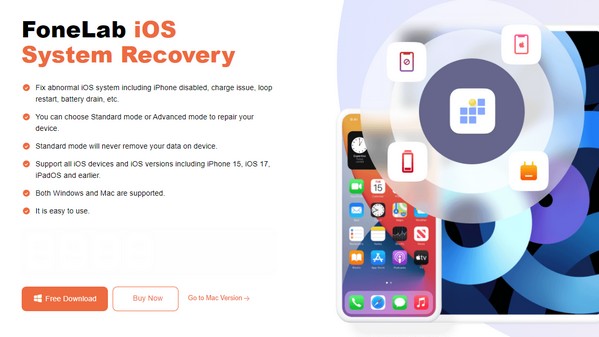
Шаг 2Программа запустится со своими ключевыми функциями в простом интерфейсе. Выбирать Восстановление системы iOS оттуда, а затем нажмите кнопку "Пуск" на следующем экране. После этого вам необходимо выбрать «Стандартный» или «Расширенный» из режимов восстановления, поэтому убедитесь, что вы понимаете их функции. Кроме того, используйте шнур молнии для подключения вашего iPhone, прежде чем нажимать подтвердить.
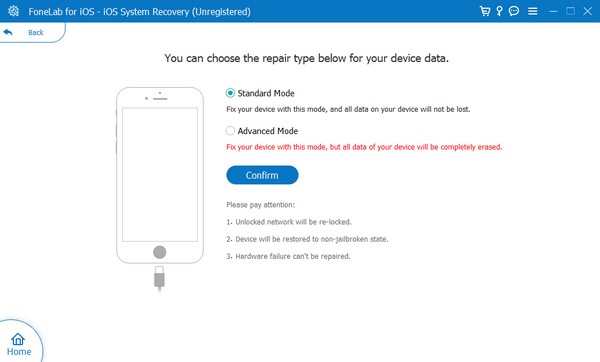
Шаг 3В верхнем разделе будут показаны различные модели устройств iPhone или iOS. Выберите модель своего iPhone, чтобы отобразить маршруты, ведущие к режим восстановления iPhone. Это поможет вам в ближайшее время загрузить пакет прошивки, чтобы решить проблему с неработающим динамиком вашего iPhone. Когда закончите, попробуйте позвонить кому-нибудь, чтобы убедиться, что он снова работает.
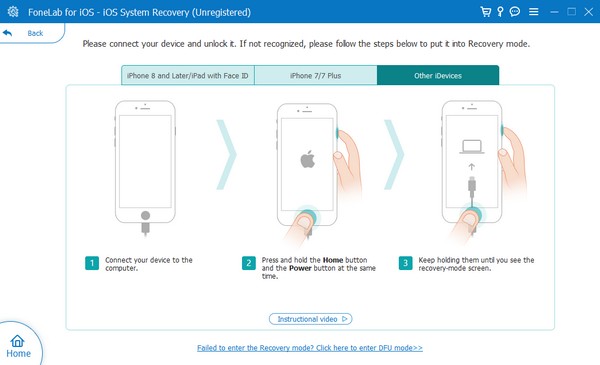
FoneLab позволяет переводить iPhone / iPad / iPod из режима DFU, режима восстановления, логотипа Apple, режима наушников и т. Д. В нормальное состояние без потери данных.
- Исправить отключенные проблемы системы iOS.
- Извлечение данных с отключенных устройств iOS без потери данных.
- Это безопасно и просто в использовании.
Часть 3. Исправление неработающего динамика iPhone через настройки звука
Между тем, вы также можете получить доступ к разделу «Аудио/Видео», содержащему различные опции и функции. Здесь вы найдете функцию шумоподавления, разработанную для уменьшения ненужных звуков или шума на заднем плане. Это делает звук более четким; однако иногда он блокирует звук из ушного динамика, из-за чего он не работает. Следовательно, вы можете попробовать отключить эту функцию и посмотреть, эффективна ли она.
Следуйте приведенной ниже адаптируемой процедуре, чтобы исправить неработающий динамик на iPhone с помощью настроек звука:
Шаг 1Направляйтесь прямо в Настройки приложение, чтобы увидеть вкладку "Специальные возможности". Коснитесь его, затем выберите Аудио / Видео вариант в разделе «Слух». Затем он покажет вам настройки звука на следующем экране.
Шаг 2В нижней части интерфейса вы увидите Шумоподавление телефона вариант, а рядом с ним находится его ползунок. Если эта функция включена, переключите ползунок, чтобы отключить эту функцию, а затем попробуйте позвонить еще раз, чтобы проверить, работает ли наушник.
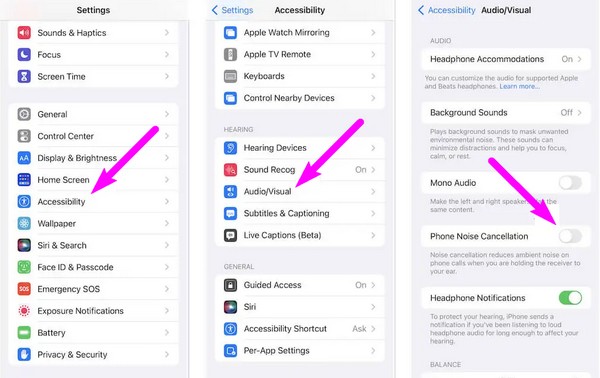
Часть 4. Исправьте неработающий динамик iPhone, настроив динамик в качестве звука
Во время разговора голос собеседника на другой линии автоматически слышен через динамик. Но если вы установите для параметра вызова громкоговоритель, голос звонящего будет передаваться из ушного динамика на основной, делая звук громче. С другой стороны, вы можете ничего не слышать из динамика из-за подключенного устройства, например гарнитуры Bluetooth. В любом случае, чтобы решить эту проблему, вам нужно всего лишь настроить звук вызова на динамик.
Выполните простой процесс, описанный ниже, чтобы исправить ушной динамик iPhone, не работающий при звонках, установив динамик в качестве места назначения звука:
Шаг 1Совершите или примите звонок на своем iPhone. Параметры появятся, как только линии будут подключены, включая «Отключение звука», «Клавиатура», «Аудио», «Добавить вызов» и другие.
Шаг 2Нажмите Аудио вариант, и появятся дополнительные параметры. Оттуда выберите iPhone вкладка, чтобы слышать звонящего через динамик вместо других средств.
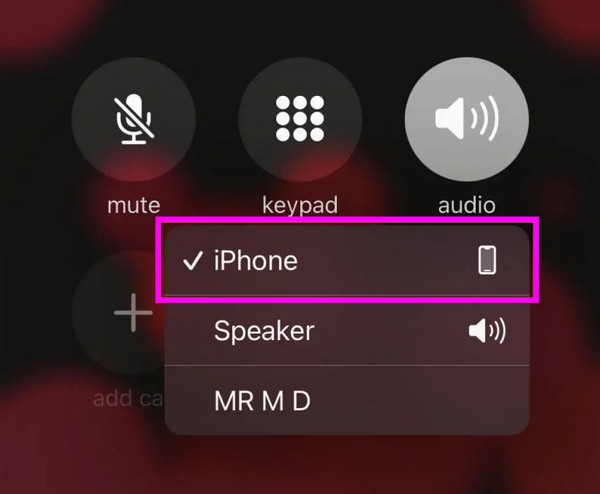
FoneLab позволяет переводить iPhone / iPad / iPod из режима DFU, режима восстановления, логотипа Apple, режима наушников и т. Д. В нормальное состояние без потери данных.
- Исправить отключенные проблемы системы iOS.
- Извлечение данных с отключенных устройств iOS без потери данных.
- Это безопасно и просто в использовании.
Часть 5. Часто задаваемые вопросы о том, что динамик iPhone не работает
Может ли перезагрузка исправить неработающий динамик моего iPhone?
Да, это возможно, если проблема вызвана сбоем, ошибкой или другими основными проблемами. Однако простая перезагрузка не поможет, если наушник iPhone не работает из-за более сложной проблемы. Поэтому мы предлагаем попробовать FoneLab iOS Восстановление системы за продвинутую технику. Это профессиональный инструмент, но он идеально подходит для новичков благодаря удобной навигации. Более подробную информацию об этом можно найти в части 4, так что ознакомьтесь с ней.
Можно ли заменить динамик на iPhone?
Да, вы можете, но для этого потребуется технический специалист, если у вас нет передовых знаний и навыков. За услугу вам также придется заплатить. Поэтому мы предлагаем вам попробовать описанные выше методы, прежде чем делать это.
Надеемся, что ушной динамик на вашем iPhone был исправлен после выполнения стратегий и рекомендаций, изложенных в этой статье. Для получения дополнительной информации введите официальный FoneLab iOS Восстановление системы стр.
FoneLab позволяет переводить iPhone / iPad / iPod из режима DFU, режима восстановления, логотипа Apple, режима наушников и т. Д. В нормальное состояние без потери данных.
- Исправить отключенные проблемы системы iOS.
- Извлечение данных с отключенных устройств iOS без потери данных.
- Это безопасно и просто в использовании.
